强制删除windows文件的批处理
自动清除电脑垃圾及删除windows默认共享盘符的批处理bat

自动清除电脑垃圾及删除windows默认共享盘符的批处理batby:zuifeng258Windows在默认情况下几个盘多是共享的,它们是隐藏的危险。
在dos下用命令“net share”可以查看。
不能截图,就只能打打字了复制代码代码如下:@echo offecho 正在自动删除admin$管理共享和ipc$管道共享,net share admin$ /delnet share IPC$ /delnet share C$ /delnet share D$ /delnet share E$ /delnet share F$ /del@echo off并不是DOS程序中的,而是DOS批处理中的。
当年的DOS,所有操作都用键盘命令来完成,当你每次都要输入相同的命令时,可以把这么多命令存为一个批处理。
上面那段是默认admin$管理共享和ipc$管道共享的命令如果那没有这么多盘符,可以照上面的“net shere *$” /del ' *是你的盘符号。
进行增减复制代码代码如下:@echo offecho 这是正在检查cookies、历史纪录等目录位置(当前用户)……reg query "HKCU\software\Microsoft\Windows\CurrentVersion\Explorer\Shell Folders" /v Cache>%temp%\cleantmp.txtreg query "HKCU\software\Microsoft\Windows\CurrentVersion\Explorer\Shell Folders" /v Cookies>>%temp%\cleantmp.txtreg query "HKCU\software\Microsoft\Windows\CurrentVersion\Explorer\Shell Folders" /v History>>%temp%\cleantmp.txtreg query "HKCU\software\Microsoft\Windows\CurrentVersion\Explorer\Shell Folders" /vNetHood>>%temp%\cleantmp.txtreg query "HKCU\software\Microsoft\Windows\CurrentVersion\Explorer\Shell Folders" /v Recent>>%temp%\cleantmp.txtecho 这里是清理当前用户的Cookies,IE缓存,历史纪录等……for /f "tokens=3*" %%i in (%temp%\cleantmp.txt) do (for /d %%i in ("%%i %%b\*.*") do rd /q /s "%%i">Nul 2>Nuldel /a /f /s /q "%%i %%b\*.*">Nul 2>Nul)echo 这里清理系统临时垃圾文件……del /a /f /s /q "%userprofile%\Locals~1\Tempor~1\*.*" >Nul 2>Nuldel /a /f /s /q "%userprofile%\Locals~1\Temp\*.*" >Nul 2>Nuldel /a /f /s /q "%userprofile%\cookies\*.*" >Nul 2>Nuldel /a /f /s /q "%userprofile%\recent\*.*" >Nul 2>Nuldel /a /f /s /q "%Temp%\*.*" >Nul 2>Nuldel /a /f /s /q "%Tmp%\*.*" >Nul 2>Nuldel /a /f /s /q "%HomePath%\..\IconCache.db" >Nul 2>Nuldel /a /f /s /q "%SystemDrive%\driver?\*.pnf" >Nul 2>Nuldel /a /f /s /q "%SystemDrive%\driver?\InfCache.1" >Nul 2>Nuldel /a /f /s /q "%SystemRoot%\*._mp" >Nul 2>Nuldel /a /f /s /q "%SystemRoot%\*.bak" >Nul 2>Nuldel /a /f /s /q "%SystemRoot%\kb*.log" >Nul 2>Nuldel /a /f /s /q "%SystemRoot%\*.dmp" >Nul 2>Nuldel /a /f /s /q "%SystemRoot%\*.gid" >Nul 2>Nuldel /a /f /s /q "%SystemRoot%\*.old" >Nul 2>Nuldel /a /f /s /q "%SystemRoot%\*.query" >Nul 2>Nuldel /a /f /s /q "%SystemRoot%\*.tmp" >Nul 2>Nuldel /a /f /s /q "%SystemRoot%\inf\InfCache.1" >Nul 2>Nuldel /a /f /s /q "%SystemRoot%\driver?\*.pnf" >Nul 2>Nuldel /a /f /s /q "%SystemRoot%\driver?\InfCache.1" >Nul 2>Nuldel /a /f /s /q "%SystemRoot%\inf\*.pnf" >Nul 2>Nuldel /a /f /s /q "%SystemRoot%\minidump\*.*" >Nul 2>Nuldel /a /f /s /q "%SystemRoot%\Prefetch\*.*" >Nul 2>Nulfor %%i in (c d e f g h i j k l m n o p q r s t u v w x y z) do del /a /f/q %%i:\autorun.inf %%i:\*.exe & rd /q /s %%i:\recycler %%i:\recycledrd /q /s "%ProgramFiles%\InstallShield Installation Information" >Nul 2>Nulrd /q /s "%systemdrive%\Documents and Settings\All Users\Documents\My BoBoTurbo" >Nul 2>Nulrd /q /s "%systemroot%\Connection Wizard" >Nul 2>Nulrd /q /s "%systemroot%\Downloaded Installations" >Nul 2>Nulrd /q /s "%SystemRoot%\Help" >Nul 2>Nulrd /q /s "%systemroot%\ie7updates" & md "%systemroot%\ie7updates" >Nul 2>Nulrd /q /s "%SystemRoot%\Offline Web Pages" >Nul 2>Nulrd /q /s %SystemRoot%\system32\ooberd /q /s "%SystemRoot%\system32\ReinstallBackups" >Nul 2>Nulrd /q /s "%SystemRoot%\SoftwareDistribution\Download" & md"%SystemRoot%\SoftwareDistribution\Download" >Nul 2>Nulrd /q /s "%SystemRoot%\SoftwareDistribution\datastore" & md"%SystemRoot%\SoftwareDistribution\datastore" >Nul 2>Nulrd /q /s "%SystemRoot%\SoftwareDistribution\EventCache" & md"%SystemRoot%\SoftwareDistribution\EventCache" >Nul 2>Nulrd /q /s "%SystemRoot%\temp" & md "%SystemRoot%\temp" >Nul 2>Nulecho 这里是清理无用的磁盘检错文件……del /a /f /q "%SystemDrive%\*.chk" >Nul 2>Nuldir %SystemDrive%\found.??? /ad/b >c:\临时垃圾.txtfor /f %%i in (c:\临时垃圾.txt) do rd /q /s "%SystemDrive%\%%i" >Nul 2>Nulecho 这里清理系统升级补丁留下来的反安装目录……dir %SystemRoot%\$*$ /ad /b >c:\临时垃圾.txtfor /f %%i in (c:\临时垃圾.txt) do rd /q /s "%SystemRoot%\%%i" >Nul 2>Nulecho 这里是清除常见的软件垃圾项目……Ren "%ProgramFiles%\Common~1\Real\Update_OB\realsched.exe" realsched.ex_ >Nul 2>NulDel "%ProgramFiles%\Common~1\Real\Update_OB\realsched.exe" >Nul 2>Nulrd /q /s "%ProgramFiles%\Tencent\QQGame\Download" >Nul 2>Nultaskkill /f /im "TIMPlatform.exe" /t >Nul 2>Nuldel /a /f /s /q "%ProgramFiles%\Tencent\QQ\TIMPlatform.exe" >Nul 2>Nuldel /a /f /s /q c:\临时垃圾.txtregsvr32 /u /s zipfldr.dll & del /f /s /q %systemroot%\ststem32\zipfldr.dllcopy /y %systemroot%\system32\dllcache\ctfmon.exe d:\copy /y %systemroot%\system32\dllcache\explorer.exe d:\copy /y %systemroot%\system32\dllcache\userinit.exe d:\sfc /purgecachecopy /y d:\ctfmon.exe %systemroot%\system32\dllcache\ & del /f /q /s d:\ctfmon.exe copy /y d:\explorer.exe %systemroot%\system32\dllcache\ & del /f /q /s d:\explorer.exe copy /y d:\userinit.exe %systemroot%\system32\dllcache\ & del /f /q /s d:\userinit.exe echo 已完成一键系统垃圾自动清理及系统自动减肥exit也不知道这代码怎么讲,呵呵,,我就不讲解代码了。
在Windows系统上自动删除指定大小的文件

在Windows系统上自动删除指定大小的文件在Windows系统上,我们经常需要清理磁盘空间以确保电脑的良好运行。
而其中一个常见的需求就是自动删除指定大小的文件。
本文将介绍如何在Windows系统上使用批处理脚本自动删除指定大小的文件,以帮助我们有效地管理磁盘空间。
一、创建批处理脚本文件要实现自动删除指定大小的文件,我们可以使用Windows系统自带的批处理功能。
按照以下步骤创建一个批处理脚本文件:1. 打开文本编辑器,例如记事本。
2. 在编辑器中输入以下代码:```@echo offsetlocal enabledelayedexpansionset directory=C:\path\to\your\directoryset size=1000000for /r "%directory%" %%f in (*) do (set "file=%%f"set "size=%%~zf"if !size! gtr %size% (echo Deleting file: !file!del "!file!" /f /q))endlocal```请注意将 `C:\path\to\your\directory` 替换为你要清理的文件夹路径,将 `1000000` 替换为你想要删除的文件大小的阈值(以字节为单位)。
3. 将文件保存为批处理脚本文件,例如 `delete_files.bat`。
确保文件扩展名为 `.bat`。
二、运行批处理脚本文件当你运行这个批处理脚本文件时,它将自动删除指定大小的文件。
1. 双击运行 `delete_files.bat` 文件。
2. 批处理脚本将开始执行,遍历指定文件夹及其子文件夹。
对于每个文件,它将检查其大小是否大于指定的阈值。
3. 如果文件大小超过了阈值,脚本将在命令行窗口中显示 "Deleting file: 文件路径" 的消息,并删除文件。
Win7如何新建一键清理系统垃圾文件BAT脚本

Win7如何新建一键清理系统垃圾文件BAT脚本一键清理系统垃圾window7版,是一个批处理文件,那么Win7如何新建一键清理系统垃圾文件BAT脚本呢?下面店铺就为大家带来了Win7新建一键清理系统垃圾文件BAT脚本的方法。
Win7新建一键清理系统垃圾文件BAT脚本方法1、点击“开始——程序——附件——记事本”,创建一个新的记事本。
2、将以下代码内容复制到新建的文本文档里@echo offecho 清除系统垃圾过程中,请稍等......del /f /s /q %systemdrive%\*.tmpdel /f /s /q %systemdrive%\*._mpdel /f /s /q %systemdrive%\*.logdel /f /s /q %systemdrive%\*.giddel /f /s /q %systemdrive%\*.chkdel /f /s /q %systemdrive%\*.olddel /f /s /q %systemdrive%\recycled\*.*del /f /s /q %windir%\*.bakdel /f /s /q %windir%\prefetch\*.*rd /s /q %windir%\temp & md %windir%\tempdel /f /q %userprofile%\cookies\*.*del /f /q %userprofile%\recent\*.*del /f /s /q "%userprofile%\Local Settings\Temporary Internet Files\*.*"del /f /s /q "%userprofile%\Local Settings\Temp\*.*"del /f /s /q "%userprofile%\recent\*.*"echo 清除系统垃圾完成!按任意键继续……echo. & pause3、点击“文件——另存为”,文件名为“ 清除系统垃圾.bat ”,文件类型选择“所有文件”。
复制文件后删除原文件的批处理命令

一、概述在日常工作中,经常会遇到需要将文件进行复制,并且需要删除原文件的情况。
这种操作在计算机领域中十分常见,因此我们需要一种高效且安全的方法来实现这一操作。
在Windows操作系统中,可以通过批处理命令来批量执行文件复制和删除操作,从而提高工作效率。
本文将介绍如何使用批处理命令来复制文件并删除原文件,以及一些注意事项和常见问题的处理方法。
二、批处理命令介绍1. 批处理命令是一种可以一次性执行多条指令的脚本文件,它可以帮助我们简化重复性的操作,并提高工作效率。
在Windows操作系统中,批处理命令的文件后缀通常为“.bat”。
2. 使用批处理命令可以方便地进行文件的复制和删除操作,从而节省时间和精力。
通过编写一些简单的脚本,即可实现对文件进行自动化处理。
三、复制文件并删除原文件的批处理命令1. 复制文件要使用批处理命令进行文件复制,可以使用“copy”命令。
该命令的基本语法如下:copy <源文件路径> <目标文件路径>其中,“<源文件路径>”表示需要复制的文件的路径,“<目标文件路径>”表示将要复制到的目标路径。
例如:copy C:\source\file.txt D:\destination\file.txt2. 删除原文件要使用批处理命令进行文件删除,可以使用“del”命令。
该命令的基本语法如下:del <文件路径>其中,“<文件路径>”表示需要删除的文件的路径。
例如:del C:\source\file.txt3. 结合使用要实现复制文件并删除原文件的操作,可以将复制和删除命令结合起来,放在同一个批处理文件中。
编写一个名为“copy_and_remove.bat”的批处理文件,内容如下:copy C:\source\file.txt D:\destination\file.txtdel C:\source\file.txt保存该批处理文件后,双击运行即可实现先复制文件,然后删除原文件的操作。
批量卸载Windows应用程序脚本
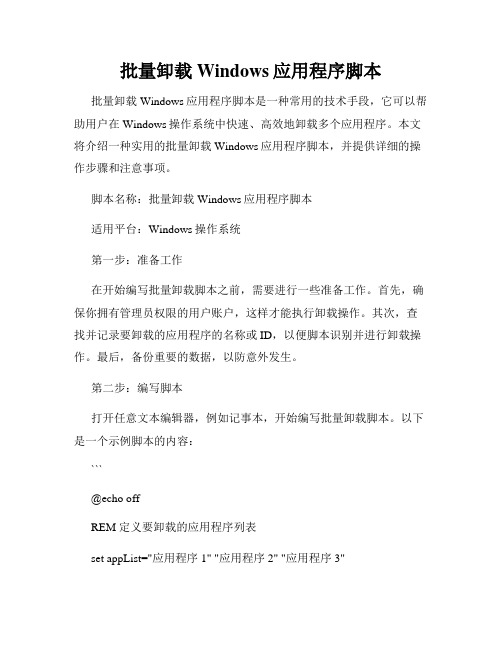
批量卸载Windows应用程序脚本批量卸载Windows应用程序脚本是一种常用的技术手段,它可以帮助用户在Windows操作系统中快速、高效地卸载多个应用程序。
本文将介绍一种实用的批量卸载Windows应用程序脚本,并提供详细的操作步骤和注意事项。
脚本名称:批量卸载Windows应用程序脚本适用平台:Windows操作系统第一步:准备工作在开始编写批量卸载脚本之前,需要进行一些准备工作。
首先,确保你拥有管理员权限的用户账户,这样才能执行卸载操作。
其次,查找并记录要卸载的应用程序的名称或ID,以便脚本识别并进行卸载操作。
最后,备份重要的数据,以防意外发生。
第二步:编写脚本打开任意文本编辑器,例如记事本,开始编写批量卸载脚本。
以下是一个示例脚本的内容:```@echo offREM 定义要卸载的应用程序列表set appList="应用程序1" "应用程序2" "应用程序3"REM 遍历应用程序列表并执行卸载命令for %%i in (%appList%) do (echo 正在卸载应用程序: %%istart /wait wmic product where "name=%%i" call uninstall/nointeractiveecho 应用程序 %%i 卸载完成)pause```以上脚本中,`appList`变量是一个应用程序列表,你可以根据实际情况进行修改和扩展。
`for`循环遍历应用程序列表,并使用`wmic`命令执行卸载操作。
`start /wait`命令可以确保在上一个卸载完成后再执行下一个卸载操作。
最后,`pause`命令用于暂停脚本的执行,以便查看卸载结果。
第三步:保存脚本将编写好的脚本保存为.bat文件,例如"uninstall.bat"。
确保文件名后缀为.bat,以便正确执行。
Windows批Windows批处理(cmdbat)

Windows批Windows批处理(cmdbat)常见问题:1.如果你⾃⼰编写的.bat⽂件,双击打开,出现闪退2.批处理.bat ⽂件中输出中⽂乱码解决⽅法在⽂章末尾!前⾔批处理⽂件(batch file)包含⼀系列 DOS命令,通常⽤于⾃动执⾏重复性任务。
⽤户只需双击批处理⽂件便可执⾏任务,⽽⽆需重复输⼊相同指令。
编写批处理⽂件⾮常简单,但难点在于确保⼀切按顺序执⾏。
编写严谨的批处理⽂件可以极⼤程度地节省时间,在应对重复性⼯作时尤其有效在Windows中善⽤批处理可以简化很多重复⼯作什么是批处理?批处理(Batch),也称为批处理脚本。
顾名思义,批处理就是对某对象进⾏批量的处理。
批处理⽂件的扩展名为bat⽬前⽐较常见的批处理包含两类:DOS批处理和PS批处理。
PS批处理是基于强⼤的图⽚编辑软件Photoshop的,⽤来批量处理图⽚的脚本;⽽DOS批处理则是基于DOS命令的,⽤来⾃动地批量地执⾏DOS命令以实现特定操作的脚本。
这⾥要讲的就是DOS批处理批处理是⼀种简化的脚本语⾔,它应⽤于DOS和Windows系统中,它是由DOS或者Windows系统内嵌的命令解释器(通常是或者CMD.EXE)解释运⾏批处理类似于Unix中的Shell脚本。
批处理⽂件具有.bat或者.cmd的扩展名,其最简单的例⼦,是逐⾏书写在命令⾏中会⽤到的各种命令。
更复杂的情况,需要使⽤if,for,goto等命令控制程序的运⾏过程,如同C,Basic等中⾼级语⾔⼀样。
如果需要实现更复杂的应⽤,利⽤外部程序是必要的,这包括系统本⾝提供的外部命令和第三⽅提供的⼯具或者软件怎么创建批处理⽂件?批处理⽂件,或称为批处理程序,是由⼀条条的DOS命令组成的普通⽂本⽂件,可以⽤记事本直接编辑或⽤DOS命令创建,也可以⽤DOS下的⽂本编辑器Edit.exe来编辑。
在“命令提⽰”下键⼊批处理⽂件的名称,或者双击该批处理⽂件,系统就会调⽤Cmd.exe运⾏该批处理程序⼀般情况下,每条命令占据⼀⾏当然也可以将多条命令⽤特定符号(如:&、&&、|、||等)分隔后写⼊同⼀⾏中还有的情况就是像if、for等较⾼级的命令则要占据⼏⾏甚⾄⼏⼗⼏百⾏的空间。
如何在Windows CMD命令中执行批量操作
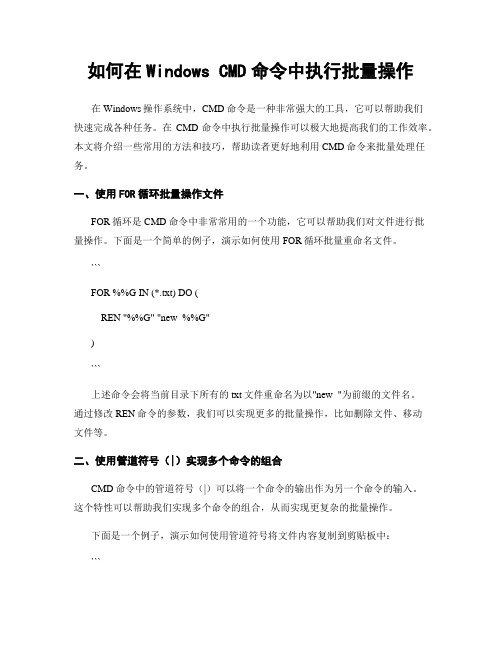
如何在Windows CMD命令中执行批量操作在Windows操作系统中,CMD命令是一种非常强大的工具,它可以帮助我们快速完成各种任务。
在CMD命令中执行批量操作可以极大地提高我们的工作效率。
本文将介绍一些常用的方法和技巧,帮助读者更好地利用CMD命令来批量处理任务。
一、使用FOR循环批量操作文件FOR循环是CMD命令中非常常用的一个功能,它可以帮助我们对文件进行批量操作。
下面是一个简单的例子,演示如何使用FOR循环批量重命名文件。
```FOR %%G IN (*.txt) DO (REN "%%G" "new_%%G")```上述命令会将当前目录下所有的txt文件重命名为以"new_"为前缀的文件名。
通过修改REN命令的参数,我们可以实现更多的批量操作,比如删除文件、移动文件等。
二、使用管道符号(|)实现多个命令的组合CMD命令中的管道符号(|)可以将一个命令的输出作为另一个命令的输入。
这个特性可以帮助我们实现多个命令的组合,从而实现更复杂的批量操作。
下面是一个例子,演示如何使用管道符号将文件内容复制到剪贴板中:```TYPE file.txt | CLIP```上述命令会将file.txt文件的内容复制到剪贴板中。
通过组合不同的命令,我们可以实现更多的批量操作,比如筛选文件、统计文件行数等。
三、使用IF语句实现条件判断IF语句是CMD命令中的条件判断语句,它可以帮助我们根据不同的条件执行不同的操作。
下面是一个例子,演示如何使用IF语句批量删除文件。
```FOR %%G IN (*.txt) DO (IF %%~zG LSS 1024 (DEL "%%G"))```上述命令会删除当前目录下所有大小小于1KB的txt文件。
通过修改IF语句的条件,我们可以实现更多的批量操作,比如移动文件、复制文件等。
四、使用批处理文件实现自动化操作批处理文件是一种包含一系列CMD命令的文本文件,它可以实现自动化的批量操作。
强制删除文件或文件夹的批处理

RD /S /Q \\?\%1
然后,把要删除的文件或文件夹 拖到“删除.bat”上面,一闪 文件或者文件夹消失了。
===
含义简介:
DEL的参数:
/F 强制删除只读文件。
/Q 安静模式。删除全域通配字符时,不要求确认。
/A 根据属性选择要删除的文件,这儿是所有属性的都删。
?是通配符,代表一个字符,在这里\\?\ 可以看作一种统一路径。?代表任何电脑,
%1在这里代表自身.(例如你把上面的两条命令保存成批处理文件,当你把一个文件拖到这个批处理上,%1指的就是这个文件)
RD的参数:
/S 除目录本身外,还将删除指定目录下的所有子目录和 文件。用于删除目录树。
/Q 安静模式,如果加 /S 时,删除目录树结构不再要求确认
? 和%1和上述一样
- 1、下载文档前请自行甄别文档内容的完整性,平台不提供额外的编辑、内容补充、找答案等附加服务。
- 2、"仅部分预览"的文档,不可在线预览部分如存在完整性等问题,可反馈申请退款(可完整预览的文档不适用该条件!)。
- 3、如文档侵犯您的权益,请联系客服反馈,我们会尽快为您处理(人工客服工作时间:9:00-18:30)。
强制删除windows文件的批处理hartzs
方法:
建立.bat的批处理文件,名字随意。
保存后必须是后缀.bat的就行。
批处理原文:
DEL /F /A /Q \\?\%1
RD /S /Q \\?\%1
保存之后,将你要删除的文件或文件夹往这个批处理文件上一拖,OK,全部搞定。
命令解释:
/f ---强制删除只读文件。
/q---指定静音状态。
不提示您确认删除。
/s--- 从当前目录及其所有子目录中删除指定文件。
显示正在被删除的文件名。
/a---按照属性来删除。
批处理每次能处理的变量从%0—%9共10个,其中%0默认给批处理文件名使用,%1默认为使用此批处理时输入的的第一个值,同理:%2—%9指输入的第2-9个值;
本文来源于淘宝培训方案-淘宝推广方法http://www.tzt.me/
嘿弄好了在注册表里改HKEY_LOCAL_MACHINE\SOFTWARE\Classes\CLSID\{20D04FE0-3AEA-1069-A2D8-0800 2B30309D}\shell 目录下所有项删掉我的就是这样解决了呵呵在这个目录里随便新建一个项目就可以在‘我的电脑’图标右键菜单里出现
打开注册表编辑器”,打开
HKEY_CLASSES_ROOT\CLSID\{20D04FE0-3AEA-1069-A2D8-08002B30309D}\shell ,shell 下的几个子键,分别对应”我的电脑“右键菜单中的几项:Manage=管理,find=搜索。
只要在多余的子键上右击,选择“删除”即可,“我的电脑”右键菜单的多余选项就会相应地被删除。
XP专业版解决方法:
开始--运行--GPEDIT.MSC--用户配置--管理模板--任务栏和开始菜单,在右边找到"强制典型菜单",找它的属性改为"未被配置"或"已禁用",OK!
建用户:
net user "username " "password " /add
加入本地用户组:
net localgroup administrators "username " /add 要是有域管理员的权限可以加用户到域:
net group "domain gorup " "username " /add。
